2019.5 OPEL INSIGNIA BREAK ECU
[x] Cancel search: ECUPage 5 of 93

Introducere..................................... 6
Operarea de bază ........................11
Profiluri ......................................... 14
Audio ............................................ 16
Sistemul de navigaţie ...................18
Recunoaşterea vorbirii .................22
Telefonul ...................................... 26
Index alfabetic .............................. 30Multimedia / Multimedia Navi Pro
Page 7 of 93

Introducere7)Când este oprit, apăsaţi
pentru activarea
sistemului. Ţineţi apăsat
pentru a opri.
Când este pornit, apăsaţi
pentru a anula sonorul
sistemului şi a afişa panoul
de stare. Apăsaţi din nou
pentru a anula sonorul
sistemului.
Rotiţi pentru a reduce sau
a creşte volumul.
v Radio: Apăsaţi pentru
căutare rapidă a celui mai
puternic post sau canal următor.
USB / muzică: Apăsaţi
pentru a merge până la
pista următoare. Menţineţi
apăsat pentru a derula
rapid înainte.
g (Multimedia) Apăsaţi
pentru a accesa meniul
telefonului, a răspunde la
un apel primit sau a
accesa ecranul de
domiciliu al dispozitivului.( (Multimedia Navi Pro)
Apăsaţi pentru a merge la
ecranul anterior.Comenzile de pe volan
s Apăsare scurtă: preluarea
unui apel telefonic
sau activarea
recunoaşterii vorbirii
(Multimedia Navi Pro)
sau activarea aplicaţiei
vocale de trecere (Multimedia)
sau întreruperea unui
mesaj şi vorbirea directă
Apăsare lungă: activarea
aplicaţiei vocale de trecere
(Multimedia Navi Pro)
Page 8 of 93

8IntroducerenApăsare: încheierea /
respingerea apelului
sau dezactivarea
recunoaşterii vorbirii
sau activarea /
dezactivarea funcţiei de
anulare a sonorului
aplicaţiei audio
k
l Radio: apăsare pentru a
selecta favoritul sau postul
următor/anterior
Media: apăsare pentru a
selecta piesa următoare/
anterioară
À În sus: creştere a
volumului sonor
Á În jos: reducere a
volumului sonor
Ecranul de domiciliu
Ecranul de domiciliu conţine o privire
de ansamblu a tuturor aplicaţiilor
disponibile. Aplicaţii suplimentare se
pot găsi pe pagina a doua a ecranului
de domiciliu. Pentru a ajunge acolo,
trageţi cu degetul spre stânga.
Pentru a merge la ecranul de
domiciliu, apăsaţi ;.
● Audio : Afişarea aplicaţiei audio.
● Telefon : Afişarea aplicaţiei
telefonului.
● Nav : Afişarea aplicaţiei
sistemului de navigaţie.
● Climatizare : Afişarea setărilor de
climatizare.
● Utilizatori : Afişarea setărilor
profilului.
Page 11 of 93

Operarea de bază11Operarea de bază
Operaţii pe ecran
Afişajul sistemului Infotainment are o
suprafaţă sensibilă la atingere care
permite interacţiunea directă cu
comenzile afişate ale meniului.Atenţie
Nu utilizaţi obiecte ascuţite sau
dure, precum stilouri cu gel,
creioane sau alte obiecte
asemănătoare pentru operarea
ecranului tactil.
Folosiţi următoarele gesturi cu
degetul pentru a comanda sistemul
Infotainment.
Atingeţi
Atingerea este folosită pentru a
selecta o pictogramă sau opţiune,
pentru activarea unei aplicaţii sau
schimbarea locaţiei în interiorul unei
hărţi.
Menţineţi apăsat
Menţinerea apăsată poate fi folosită
pentru deplasarea unei aplicaţii şi
pentru salvarea posturilor de radio pe butoanele presetate.
Page 12 of 93
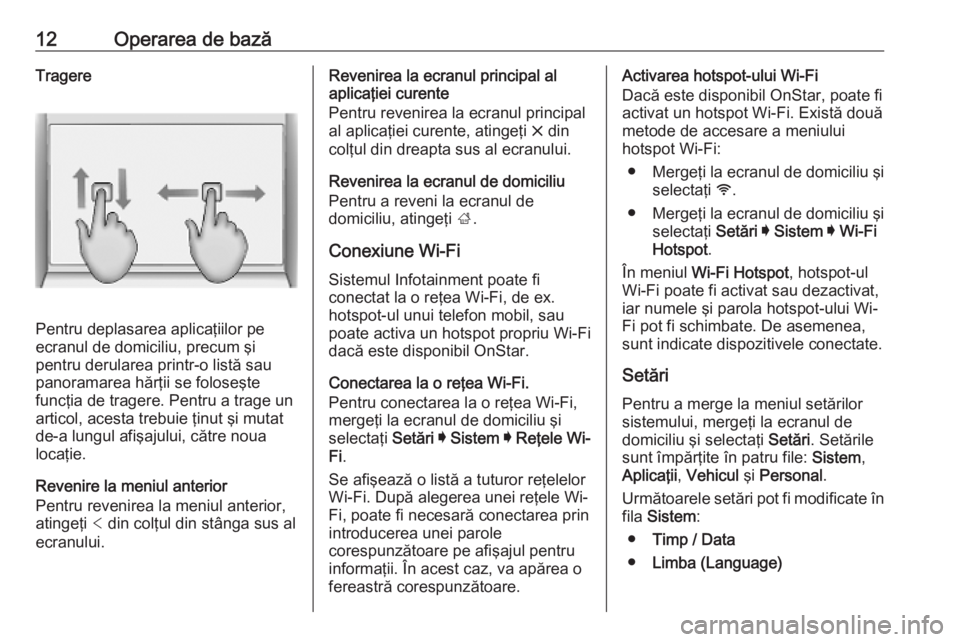
12Operarea de bazăTragere
Pentru deplasarea aplicaţiilor pe
ecranul de domiciliu, precum şi
pentru derularea printr-o listă sau
panoramarea hărţii se foloseşte
funcţia de tragere. Pentru a trage un articol, acesta trebuie ţinut şi mutatde-a lungul afişajului, către noua
locaţie.
Revenire la meniul anterior
Pentru revenirea la meniul anterior,
atingeţi < din colţul din stânga sus al
ecranului.
Revenirea la ecranul principal al
aplicaţiei curente
Pentru revenirea la ecranul principal al aplicaţiei curente, atingeţi & din
colţul din dreapta sus al ecranului.
Revenirea la ecranul de domiciliu
Pentru a reveni la ecranul de
domiciliu, atingeţi ;.
Conexiune Wi-Fi Sistemul Infotainment poate fi
conectat la o reţea Wi-Fi, de ex.
hotspot-ul unui telefon mobil, sau
poate activa un hotspot propriu Wi-Fi
dacă este disponibil OnStar.
Conectarea la o reţea Wi-Fi.
Pentru conectarea la o reţea Wi-Fi,
mergeţi la ecranul de domiciliu şi
selectaţi Setări I Sistem I Reţele Wi-
Fi .
Se afişează o listă a tuturor reţelelor Wi-Fi. După alegerea unei reţele Wi-
Fi, poate fi necesară conectarea prin
introducerea unei parole
corespunzătoare pe afişajul pentru
informaţii. În acest caz, va apărea o fereastră corespunzătoare.Activarea hotspot-ului Wi-Fi
Dacă este disponibil OnStar, poate fi activat un hotspot Wi-Fi. Există două
metode de accesare a meniului
hotspot Wi-Fi:
● Mergeţi la ecranul de domiciliu şi
selectaţi y.
● Mergeţi la ecranul de domiciliu şi
selectaţi Setări I Sistem I Wi-Fi
Hotspot .
În meniul Wi-Fi Hotspot , hotspot-ul
Wi-Fi poate fi activat sau dezactivat,
iar numele şi parola hotspot-ului Wi-
Fi pot fi schimbate. De asemenea,
sunt indicate dispozitivele conectate.
Setări
Pentru a merge la meniul setărilor
sistemului, mergeţi la ecranul de
domiciliu şi selectaţi Setări. Setările
sunt împărţite în patru file: Sistem,
Aplicaţii , Vehicul şi Personal .
Următoarele setări pot fi modificate în fila Sistem :
● Timp / Data
● Limba (Language)
Page 14 of 93
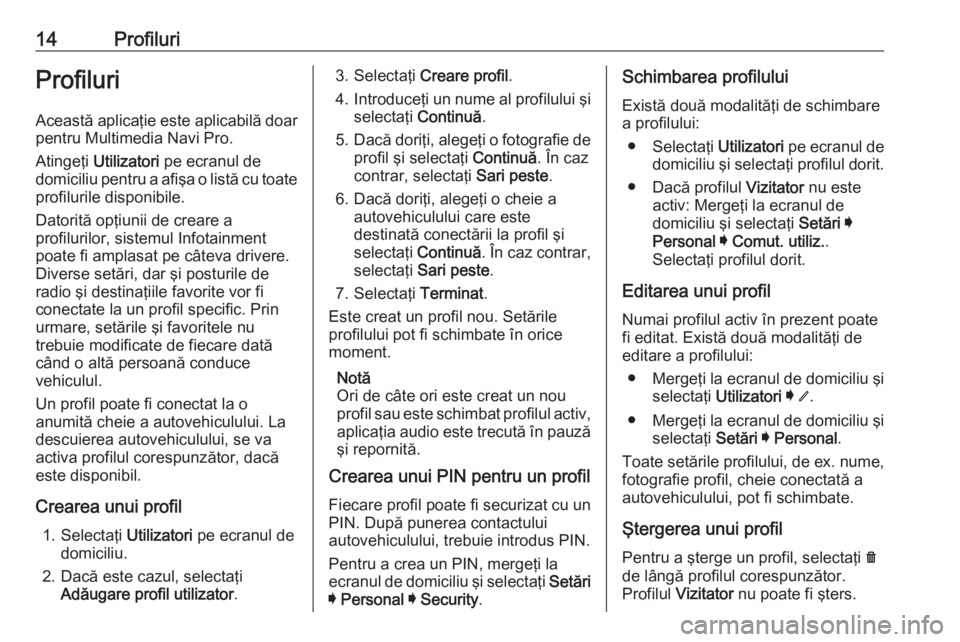
14ProfiluriProfiluriAceastă aplicaţie este aplicabilă doar
pentru Multimedia Navi Pro.
Atingeţi Utilizatori pe ecranul de
domiciliu pentru a afişa o listă cu toate profilurile disponibile.
Datorită opţiunii de creare a
profilurilor, sistemul Infotainment poate fi amplasat pe câteva drivere.
Diverse setări, dar şi posturile de
radio şi destinaţiile favorite vor fi
conectate la un profil specific. Prin
urmare, setările şi favoritele nu
trebuie modificate de fiecare dată
când o altă persoană conduce
vehiculul.
Un profil poate fi conectat la o
anumită cheie a autovehiculului. La
descuierea autovehiculului, se va
activa profilul corespunzător, dacă
este disponibil.
Crearea unui profil 1. Selectaţi Utilizatori pe ecranul de
domiciliu.
2. Dacă este cazul, selectaţi Adăugare profil utilizator .3. Selectaţi Creare profil .
4. Introduceţi un nume al profilului şi
selectaţi Continuă .
5. Dacă doriţi, alegeţi o fotografie de
profil şi selectaţi Continuă. În caz
contrar, selectaţi Sari peste.
6. Dacă doriţi, alegeţi o cheie a autovehiculului care este
destinată conectării la profil şi
selectaţi Continuă . În caz contrar,
selectaţi Sari peste .
7. Selectaţi Terminat.
Este creat un profil nou. Setările
profilului pot fi schimbate în orice
moment.
Notă
Ori de câte ori este creat un nou profil sau este schimbat profilul activ,
aplicaţia audio este trecută în pauză şi repornită.
Crearea unui PIN pentru un profil
Fiecare profil poate fi securizat cu un
PIN. După punerea contactului
autovehiculului, trebuie introdus PIN.
Pentru a crea un PIN, mergeţi la
ecranul de domiciliu şi selectaţi Setări
I Personal I Security .Schimbarea profilului
Există două modalităţi de schimbare
a profilului:
● Selectaţi Utilizatori pe ecranul de
domiciliu şi selectaţi profilul dorit.
● Dacă profilul Vizitator nu este
activ: Mergeţi la ecranul de
domiciliu şi selectaţi Setări I
Personal I Comut. utiliz. .
Selectaţi profilul dorit.
Editarea unui profil Numai profilul activ în prezent poatefi editat. Există două modalităţi de
editare a profilului:
● Mergeţi la ecranul de domiciliu şi
selectaţi Utilizatori I / .
● Mergeţi la ecranul de domiciliu şi
selectaţi Setări I Personal .
Toate setările profilului, de ex. nume, fotografie profil, cheie conectată a
autovehiculului, pot fi schimbate.
Ştergerea unui profil
Pentru a şterge un profil, selectaţi f
de lângă profilul corespunzător.
Profilul Vizitator nu poate fi şters.
Page 20 of 93

20Sistemul de navigaţietraficului va fi indicată prin carosabil
portocaliu şi roşu. Densitatea
traficului va fi de asemenea indicată
când lista informaţiilor din trafic este
goală datorită lipsei incidentelor, de
exemplu lucrări la carosabil sau
accidente.
Notă
Utilizarea funcţiei connected
navigation consumă date OnStar
sau date mobile. Pot surveni costuri
suplimentare.
Conexiune la reţea
Pentru folosirea funcţiei connected
navigation este necesară o
conexiune la reţea. Se pot folosi OnStar sau un hotspot mobil, de ex.
un telefon mobil.
În cazul conectării la un hotspot, în
bara inferioară va apărea y. Dacă un
telefon mobil este conectat prin
Bluetooth, y va apărea numai timp
de câteva secunde, dar y va apărea
în vederea extinsă a stării.
Connected navigation va fi indicat
prin cuvântul LIVE pe simbolul din
trafic v de pe ecranul sistemului de
navigaţie.Notă
Când nu sunt disponibile informaţii
din trafic, deşi LIVE este indicat pe
simbolul de trafic v, este posibil să
fie întreruptă conexiunea la reţea.
Aşteptaţi câteva minute până la
reluarea conexiunii la reţea.
Căutare şi ghidare personalizate
Funcţia connected navigation include
căutare şi ghidare personalizate.
Sistemul memorează şabloanele
şoferului şi sugerează trasee şi
puncte de interes adecvate nevoilor şi
intereselor individuale ale şoferului.
Navigaţie predictivă Navigaţia predictivă este o funcţie
personalizată şi din ce în ce mai utilă,
care detectează destinaţii obişnuite,
de exemplu domiciliu şi serviciu.
Suplimentar, funcţia de navigaţie
predictivă înţelege şabloanele
şoferului şi foloseşte istoricul
condusului şi datele din trafic pentru
a previziona condiţiile obişnuite din
trafic.Pentru activarea sau dezactivarea
funcţiei de navigaţie predictivă,
mergeţi la ecranul de domiciliu şi
selectaţi Nav I Opţiuni % I Setări .
Informaţii despre parcare şi preţul combustibilului
Funcţia connected navigation indică
informaţii pentru parcare şi informaţii
privind preţul combustibilului, dacă
sunt disponibile. Când autovehiculul
ajunge la o destinaţie cu populaţie
densă şi dacă sistemul determină că
parcarea poate fi limitată, va încerca
să afişeze destinaţii de parcare din
apropiere cu informaţii despre preţ,
dacă sunt disponibile. Funcţia indică
de asemenea preţurile în timp real ale
combustibilului, dacă sunt
disponibile.
Pentru afişarea preţurilor pentru
parcare şi combustibil, dar şi a
programului şi a numerelor de
telefon, dacă sunt disponibile, atingeţi
punctul de interes de pe hartă sau
vizualizaţi rezultatele căutării
punctelor de interes.
Page 22 of 93
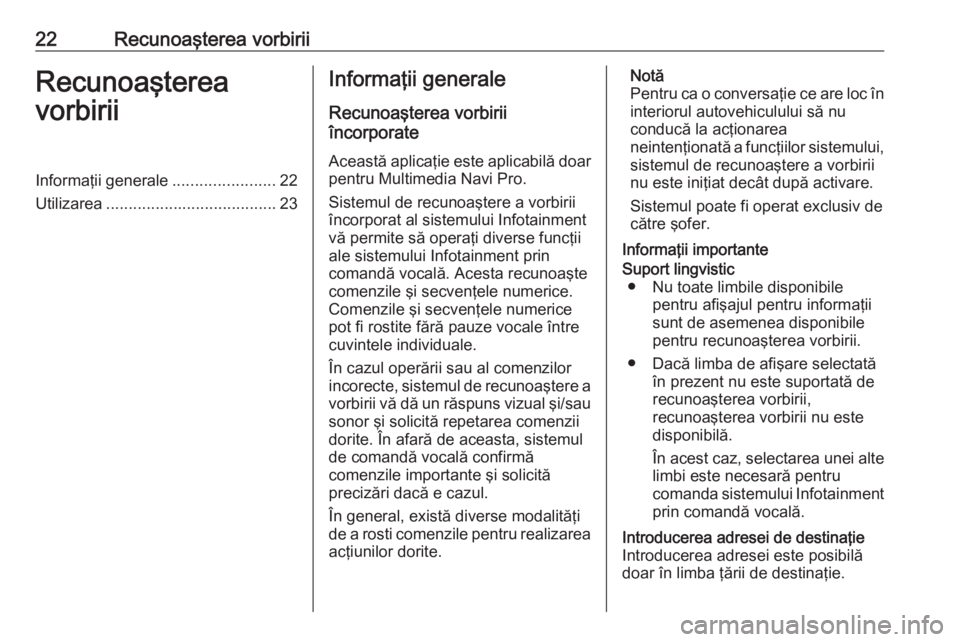
22Recunoaşterea vorbiriiRecunoaşterea
vorbiriiInformaţii generale .......................22
Utilizarea ...................................... 23Informaţii generale
Recunoaşterea vorbirii
încorporate
Această aplicaţie este aplicabilă doar
pentru Multimedia Navi Pro.
Sistemul de recunoaştere a vorbirii
încorporat al sistemului Infotainment
vă permite să operaţi diverse funcţii
ale sistemului Infotainment prin
comandă vocală. Acesta recunoaşte
comenzile şi secvenţele numerice.
Comenzile şi secvenţele numerice
pot fi rostite fără pauze vocale între
cuvintele individuale.
În cazul operării sau al comenzilor
incorecte, sistemul de recunoaştere a vorbirii vă dă un răspuns vizual şi/sau
sonor şi solicită repetarea comenzii
dorite. În afară de aceasta, sistemul
de comandă vocală confirmă
comenzile importante şi solicită
precizări dacă e cazul.
În general, există diverse modalităţi
de a rosti comenzile pentru realizarea acţiunilor dorite.Notă
Pentru ca o conversaţie ce are loc în
interiorul autovehiculului să nu
conducă la acţionarea
neintenţionată a funcţiilor sistemului,
sistemul de recunoaştere a vorbirii
nu este iniţiat decât după activare.
Sistemul poate fi operat exclusiv de
către şofer.
Informaţii importanteSuport lingvistic ● Nu toate limbile disponibile pentru afişajul pentru informaţii
sunt de asemenea disponibile
pentru recunoaşterea vorbirii.
● Dacă limba de afişare selectată în prezent nu este suportată de
recunoaşterea vorbirii,
recunoaşterea vorbirii nu este
disponibilă.
În acest caz, selectarea unei alte limbi este necesară pentru
comanda sistemului Infotainment
prin comandă vocală.Introducerea adresei de destinaţie
Introducerea adresei este posibilă
doar în limba ţării de destinaţie.